CorelDraw Graphics Suite X4 with SP1 (En)
CorelDraw Graphics Suite X4 with SP1 (En)
Год выпуска: 2008
Версия: 14.0.0 Build 653
Разработчик:
Платформа: Win
Совместимость с Vista: полная
Язык интерфейса: только английский
Таблэтка: Присутствует
Минимальные требования к системе:
* Операционная система Windows Vista Home Basic, Home Premium, Ultimate и Business (32—разрядная и 64-разрядная) или Windows XP Home, Professional, Media Edition, 64-разрядная версия или Tablet PC Edition (с последними версиями пакетов обновления и критических обновлений)
* Процессор Pentium III, 800 МГц или AMD Athlon XP
* 512 МБ оперативной памяти
* Мышь или планшет
* Разрешение экрана: 1024 x 768 (768 x 1024 на планшетном ПК)
* Дисковод DVD-ROM
* 370 МБ свободного места на жестком диске (только для CorelDRAW X4; для других приложений пакета потребуется больше места)
* Средство просмотра Microsoft Internet Explorer 7 или более поздней версии
Описание: В состав графического пакета CorelDRAW Graphics Suite X4 входят редактор векторной графики CorelDRAW X4, редактор растровой графики PHOTO-PAINT X4, программа для преобразования растровых изображений в векторные Corel PowerTRACE X4, программа для создания скриншотов Corel CAPTURE X4.
Пакет обновления SP1:
Первый пакет обновлений стал результатом тесной работы разработчиков и пользователей CorelDRAW Graphics Suite X4. Исправлено около 40 замечаний, выявленных в CorelDRAW Graphics Suite X4 после выхода продукта. Теперь пакет поддерживает более 25 новых RAW-форматов и как никогда ранее отвечает потребностям пользователей в качественном и удобном решении для графического дизайна.Программа установки
* Дополнительное содержимое устанавливается в отдельные папки в соответствии с его типом (картинки, объекты или фотографии). Ярлыки для этих папок добавляются в меню кнопки Пуск, чтобы облегчить переход к этому содержимому.
CorelDRAW
Рабочее пространство приложения
* В рабочее пространство по умолчанию добавлено окно настройки Библиотека заготовок. Чтобы это изменение отобразилось, потребуется выполнить сброс рабочего пространства.
* Завершение работы приложения CorelDRAW при активированном параметре Привязка к сетке больше не приводит к ошибке.
* В строке состояния теперь отображается разрешение выбранного растрового изображения.
* Блокировка направляющих тогда, когда отображаются маркеры поворота, больше не приводит к ошибке.
Отображение
* Больше не возникает проблем с отображением страниц при использовании некоторых устройств, оснащенных сенсорными панелями или средствами прокрутки.
* При использовании драйверов и настроек некоторых видеоустройств (в частности, nView) диалоговые окна и окна настройки теперь имеют надлежащий размер.
Элементы управления документом
* Несколько усовершенствований внесено в окно настройки Object Manager, чтобы добавить новые функциональные возможности для работы со структурой слоя.
o При открытии файлов, созданных в предыдущих версиях, и их сохранении в старые версии, в них теперь сохраняются структура слоя и имена слоев.
o Файлы, имеющие одинаковую структуру слоев внутри всего документа, теперь можно сохранять в предыдущие версии без нарушения структуры слоев и с сохранением имен слоев.
o При переключении значка Show/Hide в виде диспетчера слоев отображается или скрывается слой-шаблон на конкретной странице. Если изменения вносятся не в виде диспетчера слоев, то настройки для слоя-шаблона применяются для всего документа.
o Когда вставляется новая страница, слой-шаблон остается в нижней части списка слоев.
o Когда на странице проводятся направляющие, они, как и в предыдущих версиях, добавляются и на слое главных направляющих. Если выбран слой местных направляющих, а затем на странице проводится направляющая, то она добавляется на слой местных направляющих. Направляющие по-прежнему можно перемещать со слоев направляющих на слой главных направляющих. Если требуется добавлять направляющие на слой местных направляющих, то следует отредактировать следующий раздел реестра: HKEY_CURRENT_USERSoftwareCorelCorelDRAW14.0CorelDRAWApplication PreferencesGuidesGuidelinesOnMasterPage. Если выбрать значение 1, то направляющие будут добавляться на главную страницу, а если выбрать значение 0, то они будут добавляться на слой местных направляющих.
Текст
* Зеркальное отражение или изменение размера простого текста при включенной команде Text > Show Non-Printing Characters больше не вызывает ошибки.
* Ярлыки для увеличения и уменьшения размера текста теперь работают и в режиме редактирования, и в режиме выбора.
* Интерактивная настройка интервалов между строками, символами или словами с помощью инструмента Shape в любом режиме отображения больше не приводит к сбою.
* При перемещении текстового объекта с целью создания его дубликата в какой-то определенной точке теперь при нажатии клавиши со значком «плюс», клавиши пробела или правой кнопки мыши отображается оригинал этого объекта. Благодаря этому усовершенствованию дубликат можно точно разместить относительно оригинального текстового объекта.
* Цифры, введенные с помощью редактора IME азиатских языков, теперь помечаются латинским идентификатором языка. Латинский шрифт можно применять, не изменяя язык ввода цифр.
* При открытии файлов, созданных в предыдущих версиях и содержащих текст вдоль пути, текст больше не смещается относительно своего исходного местоположения.
* При наведении курсора на список Font Size изменение применяется только после выбора нового размера с помощью щелчка мышью.
* При использовании TrueDoc для встроенных шрифтов внутри документа двухбайтовые и двунаправленные шрифты не поддерживаются.
* При сохранении файла в версии CorelDRAW 13.0 или более ранней маркеры, буквицы и отступы в простом тексте, который пишется справа налево, преобразуются в кривые.
Инструменты
* Применение команды Undo для размерных линий больше не приводит к ошибке.
Эффекты векторной графики
* При редактировании объектов и символов PowerClip объект, находящийся внутри связанной группы, теперь выбирается по умолчанию.
Объект OLE
* Усовершенствована поддержка объектов OLE для таблиц Excel 2007.
* Теперь, когда приложение CorelDRAW завершает сеанс работы с OLE, выступая при этом в качестве сервера, оно полностью завершает работу.
* Во время работы в приложении-контейнере редактирование TextFont Options больше не приводит к ошибке.
* Когда CorelDRAW запущено в качестве серверного приложения команда Print больше не становится недоступной.
Функции Интернета
* Усовершенствована функция Automatically Hyperlink для азиатских языков.
Элементы управления и эффекты растровых изображений
* Сведения о разрешении выбранного растрового изображения теперь отображаются строке состояния.
* При экспорте растровых изображений их увеличение и сглаживание прямых линий больше не выполняется, поскольку изменился режим сглаживания во время экспорта.
Атрибуты и элементы управления объектов
* При первом нажатии кнопки Apply to Duplicate, доступного в окне настройки Transformation, создается дубликат.
* Усовершенствован процесс выборки цветов с помощью инструмента Eyedropper, чтобы повысить совместимость с азиатскими версиями операционных систем.
* Усовершенствована и теперь поддерживает работу с двухбайтовым текстом функция Replace text properties, доступная в окне «Replace Wizard».
* При добавлении наконечников к размерным линиям они добавляются только в том случае, если этим линиям соответствует текст, указывающий размер.
* При выборе размерных линий атрибуты пера абриса теперь правильно отображаются в диалоговом окне «Pen Outline».
***
Corel PHOTO-PAINT
Линзы
* Копирование линз в Corel PHOTO-PAINT больше не приводит к нестабильной работе программы.
Инструменты
* Удаленные кончики теперь удаляются и из окна Brush Settings, что позволяет легче управлять ими.
***
Печать
* При выполнении цветоделенной печати в Corel PHOTO-PAINT больше не создаются ненужные пустые печатные формы.
* Усовершенствована функция слияния при печати, которая теперь позволяет распознавать файлы RTF и CSV, сохраненные с помощью мастера.
* При предварительном просмотре теперь нет областей с недостающими границами печати, соответствующих текущему драйверу.
Фильтры импорта и экспорта
TIF
* Усовершенствована процедура экспорта TIFF, чтобы повысить совместимость с Photoshop CS3.
RAW
* Список камер, файлы RAW которых теперь поддерживаются, пополнился следующими моделями: Canon EOS 450D, Canon Powershot G9, Sony DSLR-A300, DSLR-A200, DSLR-A350, Fuji IS-1, S100FS, Pentax K20D, Nikon D60 и Olympus E-420.
* Списки поддерживаемых форматов RAW, доступные в диалоговых окнах Import an Image и Open and Image теперь включают следующие файлы: Adobe DNG, Kodak DCR, Pentax PEF, Leaf MOS, Sony SRF, SR2, ARW и Panasonic RAW.
Microsoft Word (DOC)
* Усовершенствована поддержка двухбайтовых текстов.
Adobe Illustrator (AI)
* В импортированных файлах AI, содержащих градиенты, теперь сохраняются пользовательские настройки градиентной заливки.
* Усовершенствована поддержка текста азиатских языков для экспортированных файлов AI, открываемых в приложении Adobe Illustrator (версии CS и выше).
Формат переносимых документов (PDF)
* Опубликовать в PDF. Плашечные цвета, назначенные заливкам и контурам, теперь поддерживаются в монохромных растровых изображениях.
* Усовершенствована функция автоматического распознавания во время импорта PDF. Если при сохранении файла выбран параметр Совместимость с AI, то он по умолчанию открывается как файл PDF; если файл PDF требуется открыть как файл AI, следует выбрать фильтр AI – Adobe Illustrator в диалоговом окне Импорт.
* Импорт PDF. Когда текст импортируется как кривые, а шрифт текста не установлен на компьютере, кривые создаются с помощью встроенного шрифта файла PDF; если встроенный шрифт отсутствует, вызывается диалоговое окно Сопоставление шрифтов Panose.
Номера версий пакета CorelDRAW Graphics Suite X4
Номер версии первого выпуска
CorelDRAW X4 — 14.0.0.567
PHOTO-PAINT — 14.0.0.567
Номер версии с пакетом обновления 1
CorelDRAW X4 — 14.0.0.653
PHOTO-PAINT — 14.0.0.653
Уведомление: «Not for resale» («Не для перепродажи») — это не означает что ваша версия каким то образом определена как не легальная.Хотите ее изменить или удалить совсем?
Делается это так:
При помощи любого редактора ресурсов (рассмотрено на примере программы ResHacker в русской версии Corel) открываем файл
C:Program FilesCorelCorelDRAW Graphics Suite X4LanguagesRUProgramsCRLUTLINTL.dll
Выбираем: String Table -> 1238 -> В правом окне: строка — <19801, "Не для перепродажи">
После изменения жмем на кнопку «Компелировать», сохраняем изменения и перегружаемся.
Служба Protexis Licensing V2 Нужна ли эта служба в запущенных процессах?1. Останавливаем службу Protexis Licensing V2
2. Удаляем или переименовываем файл PsiClient.dll, например в PSIClient.old. Файл лежит здесь:
c:Program FilesCorelCorelDRAW Graphics Suite X4ProgramsPsiClient.dll
3. Удаляем файл PSIService.exe из ProgramFilesCommon FilesProtexisLicense Service
4. Перемещаем файл PSIKey.dll в С:Program FilesCorelCorelDRAW Graphics Suite X4Programs и переименовываем его в PSIClient.dll.
5. Удаляем папку Protexis из ProgramFilesCommon Files
CorelDraw Graphics Suite X4 with SP1 (Rus) —